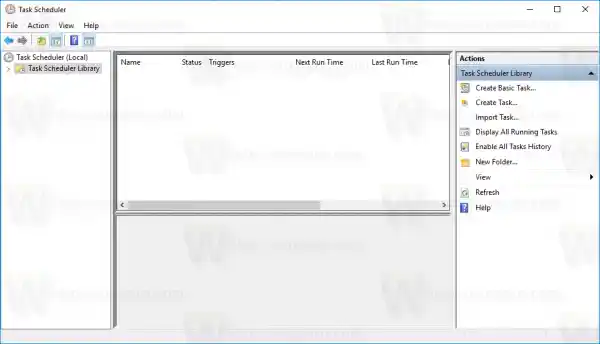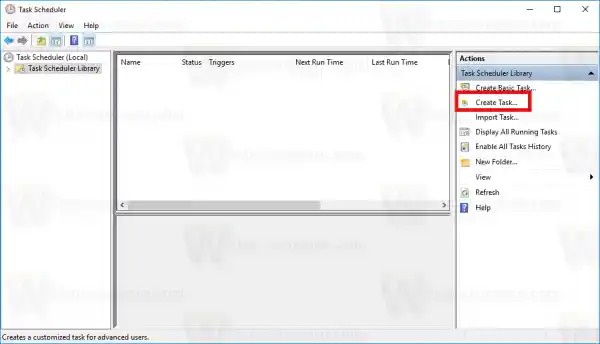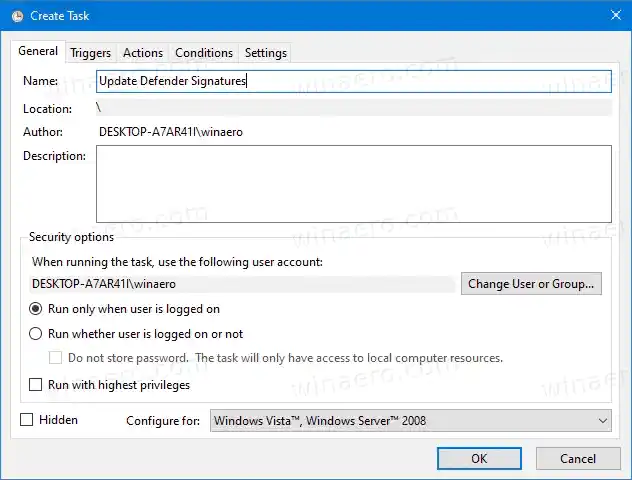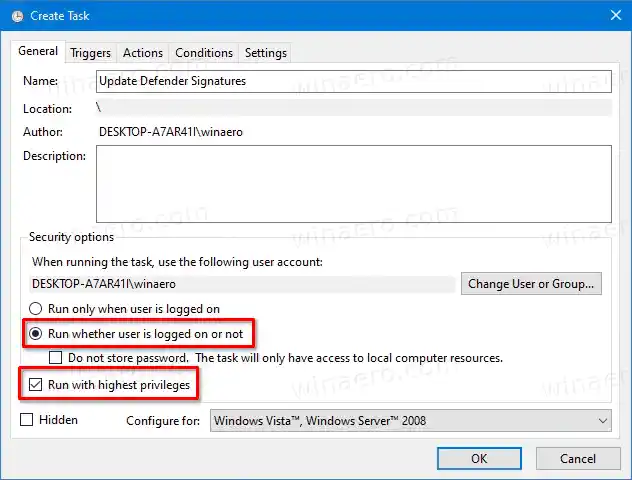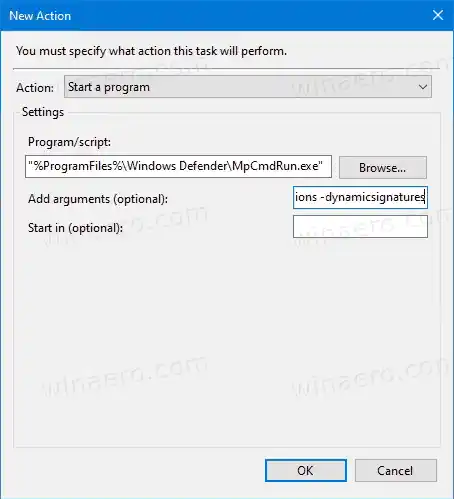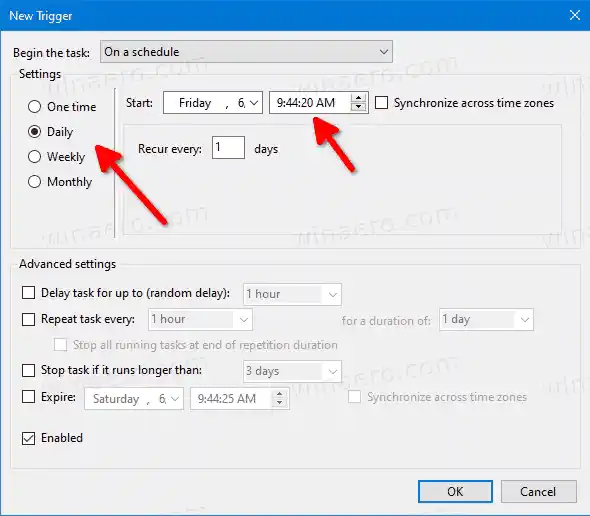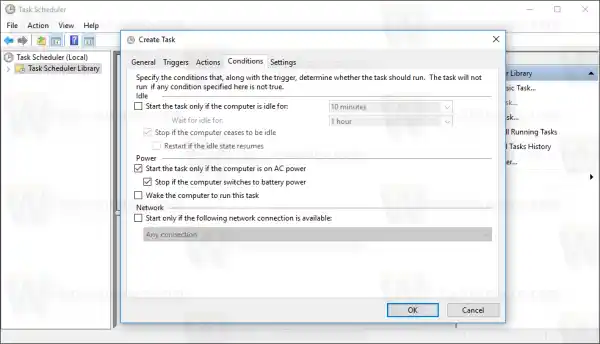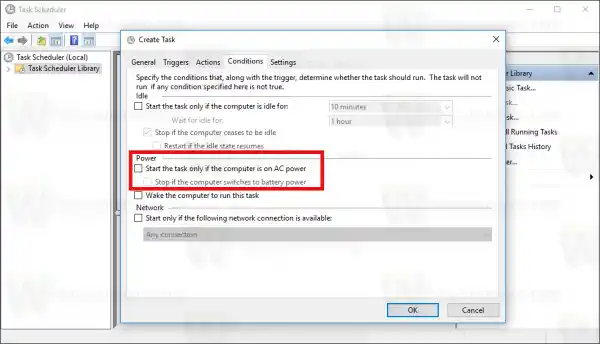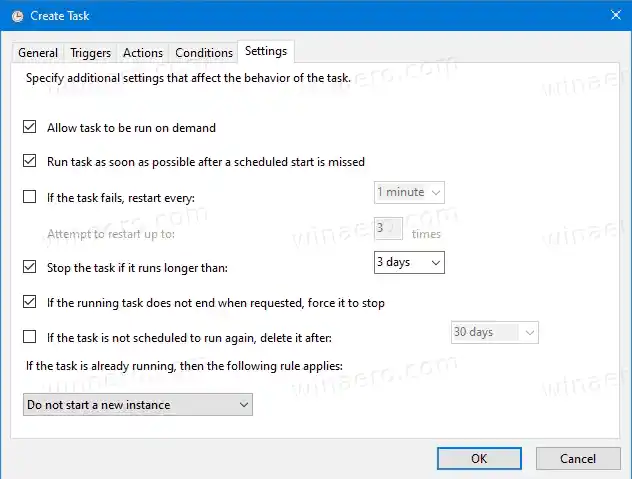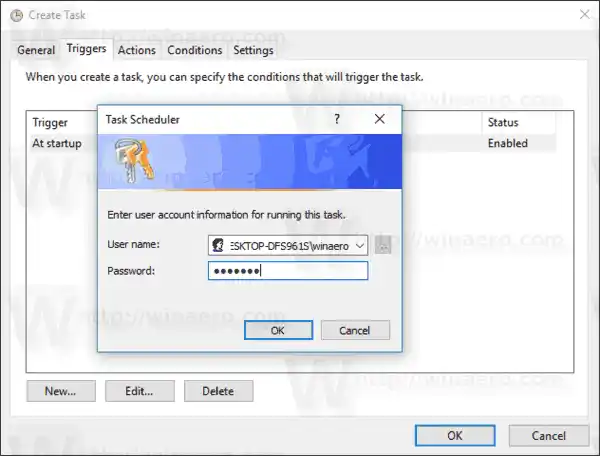Windows Defender হল Windows 10 এর সাথে পাঠানো ডিফল্ট অ্যান্টিভাইরাস অ্যাপ। Windows 8.1, Windows 8, Windows 7 এবং Vista-এর মতো Windows এর আগের সংস্করণগুলিতেও এটি ছিল কিন্তু এটি আগে কম দক্ষ ছিল কারণ এটি শুধুমাত্র স্পাইওয়্যার এবং অ্যাডওয়্যার স্ক্যান করে। Windows 8 এবং Windows 10-এ, Defender Microsoft Security Essentials অ্যাপের উপর ভিত্তি করে তৈরি করা হয়েছে যা সব ধরনের ম্যালওয়্যারের বিরুদ্ধে সম্পূর্ণ প্রস্ফুটিত সুরক্ষা যোগ করে আরও ভাল সুরক্ষা প্রদান করে। মাইক্রোসফট অ্যাপটির নাম পরিবর্তন করছে মাইক্রোসফট ডিফেন্ডার।

সাম্প্রতিক Windows 10 সংস্করণের সাথে আসা একটি নতুন অ্যাপ উইন্ডোজ সিকিউরিটি। অ্যাপ্লিকেশন, পূর্বে 'উইন্ডোজ ডিফেন্ডার ড্যাশবোর্ড' এবং 'উইন্ডোজ ডিফেন্ডার সিকিউরিটি সেন্টার' নামে পরিচিত, ব্যবহারকারীকে তার নিরাপত্তা এবং গোপনীয়তা সেটিংস একটি পরিষ্কার এবং দরকারী উপায়ে নিয়ন্ত্রণ করতে সাহায্য করার জন্য তৈরি করা হয়েছে। এটি উইন্ডোজ ডিফেন্ডার সম্পর্কিত সমস্ত সেটিংস অন্তর্ভুক্ত করে। Windows 10 Creators Update-এ Windows Defender Security Center পোস্টে নিরাপত্তা কেন্দ্র অ্যাপটি পর্যালোচনা করা হয়েছে।
দ্রষ্টব্য: Windows 10 Windows সিকিউরিটিতে একটি বিশেষ বিকল্প সহ শুধুমাত্র অস্থায়ীভাবে উইন্ডোজ ডিফেন্ডারকে অক্ষম করার অনুমতি দেয়। কিছু সময়ের পরে, এটি স্বয়ংক্রিয়ভাবে পুনরায় সক্রিয় করা হবে। আপনার যদি এটি স্থায়ীভাবে অক্ষম করতে হয়, তাহলে Windows 10-এ Windows Defender নিষ্ক্রিয় করুন দেখুন।
বিষয়বস্তু লুকান ডিফেন্ডার স্বাক্ষর আপডেট উইন্ডোজ 10 এ ডিফেন্ডার স্বাক্ষর আপডেটের সময়সূচী করতে,ডিফেন্ডার স্বাক্ষর আপডেট
মাইক্রোসফ্ট ক্রমাগত সর্বশেষ হুমকিগুলিকে কভার করতে এবং ক্রমাগত সনাক্তকরণ লজিক পরিবর্তন করতে অ্যান্টিম্যালওয়্যার পণ্যগুলিতে নিরাপত্তা বুদ্ধিমত্তা আপডেট করে, যা উইন্ডোজ ডিফেন্ডার অ্যান্টিভাইরাস এবং অন্যান্য মাইক্রোসফ্ট অ্যান্টিম্যালওয়্যার সমাধানগুলির দক্ষতাকে সঠিকভাবে সনাক্ত করতে সক্ষম করে৷ এই নিরাপত্তা বুদ্ধিমত্তা দ্রুত এবং শক্তিশালী AI-বর্ধিত, পরবর্তী প্রজন্মের সুরক্ষা প্রদানের জন্য সরাসরি ক্লাউড-ভিত্তিক সুরক্ষার সাথে কাজ করে।
ডিফেন্ডার স্বাক্ষর আপডেটগুলি বিল্ট-ইন উইন্ডোজ আপডেট বৈশিষ্ট্যের সাথে আবদ্ধ। আপনি যখন এটি নিষ্ক্রিয় করেন, ফোকাস অ্যাসিস্টের সাথে বিরতি দেন, বা আপনি একটি মিটারযুক্ত সংযোগে থাকেন, তখন মাইক্রোসফ্ট ডিফেন্ডারও স্বাক্ষর আপডেট পাবেন না। এই ক্ষেত্রে, আপনি এটির জন্য একটি কাস্টম সময়সূচী তৈরি করতে পারেন, এটির আপডেটগুলিকে উইন্ডোজ আপডেট থেকে স্বাধীন করে৷
পূর্ববর্তী একটি নিবন্ধে আমরা ইতিমধ্যেই বেশ কয়েকটি পদ্ধতি পর্যালোচনা করেছি যা আপনি ডিফেন্ডার স্বাক্ষরগুলিকে ম্যানুয়ালি আপডেট করতে ব্যবহার করতে পারেন।
উইন্ডোজ 10 এ উইন্ডোজ ডিফেন্ডারের জন্য ম্যানুয়ালি সংজ্ঞা আপডেট করুন
তাদের মধ্যে একটি উইন্ডোজ 10 এ একটি নির্ধারিত কাজ তৈরি করার জন্য উপযুক্ত।সংক্ষেপে, উপরের নিবন্ধ থেকে আপনি শিখতে পারেন যে আপনি কমান্ড প্রম্পট থেকে আপডেটটি ট্রিগার করতে পারেন। কনসোল |_+_| দিয়ে এটি সম্ভব ইউটিলিটি যা মাইক্রোসফ্ট ডিফেন্ডারের অংশ এবং বেশিরভাগ আইটি প্রশাসকদের দ্বারা নির্ধারিত স্ক্যানিং কাজের জন্য ব্যবহৃত হয়। |_+_| টুলটিতে অনেকগুলি কমান্ড লাইন সুইচ রয়েছে যা '/?' দিয়ে MpCmdRun.exe চালানোর মাধ্যমে দেখা যায়। আমাদের তাদের দুটি দরকার,
- ডাউনলোড করা স্বাক্ষর ক্যাশে সাফ করুন: |_+_|।
- আপডেট সংজ্ঞা: |_+_|।
নির্দিষ্ট সময় নির্ধারণের জন্যডিফেন্ডার উইন্ডোজ 10-এ স্বাক্ষর আপডেট,
- প্রশাসনিক সরঞ্জাম খুলুন এবং টাস্ক শিডিউলার আইকনে ক্লিক করুন।
- বাম ফলকে, 'টাস্ক শিডিউলার লাইব্রেরি' আইটেমটিতে ক্লিক করুন:
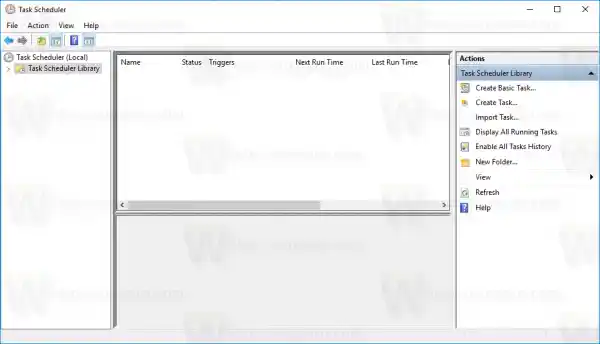
- ডান ফলকে, 'টাস্ক তৈরি করুন' লিঙ্কটিতে ক্লিক করুন:
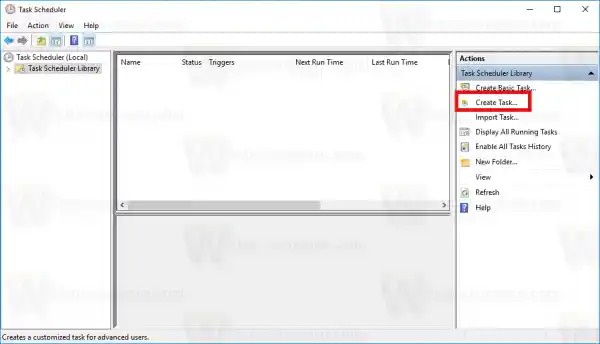
- 'Create Task' শিরোনামের একটি নতুন উইন্ডো খোলা হবে। 'সাধারণ' ট্যাবে, টাস্কের নাম উল্লেখ করুন। 'আপডেট ডিফেন্ডার স্বাক্ষর'-এর মতো সহজে চেনা যায় এমন একটি নাম বেছে নিন।
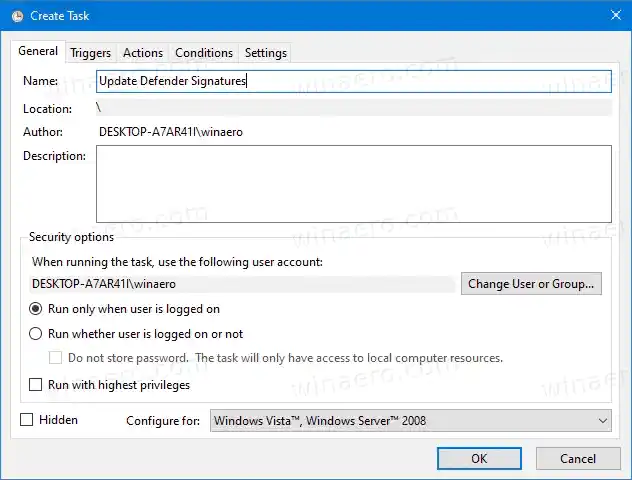
- 'সর্বোচ্চ সুবিধার সাথে চালান' নামের চেকবক্সে টিক দিন।
- 'ব্যবহারকারী লগ অন আছে কি না তা চালান' বিকল্পটি সক্রিয় করুন।
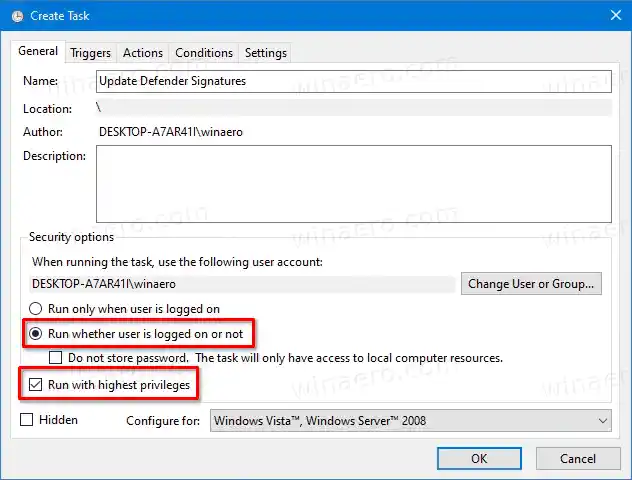
- 'ক্রিয়া' ট্যাবে স্যুইচ করুন। সেখানে, 'নতুন...' বোতামে ক্লিক করুন:


- 'নতুন অ্যাকশন' উইন্ডোটি খোলা হবে। সেখানে, আপনাকে নিম্নলিখিত ডেটা নির্দিষ্ট করতে হবে।
কর্ম: |_+_|
প্রোগ্রাম/স্ক্রিপ্ট: |_+_|
যুক্তি যোগ করুন (ঐচ্ছিক):|_+_|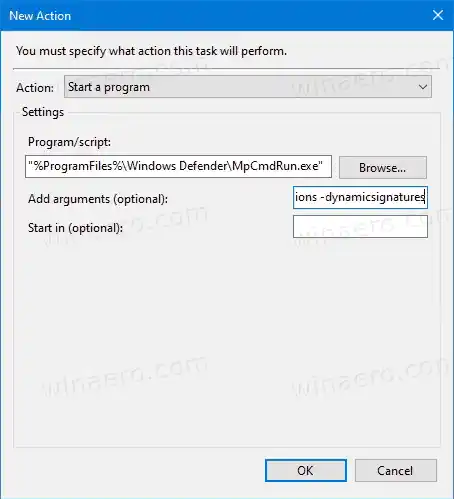
- ক্লিক করুননতুনআবার বোতাম, এবং নিম্নলিখিত নতুন কর্ম তৈরি করুন:
কর্ম: |_+_|
প্রোগ্রাম/স্ক্রিপ্ট: |_+_|
যুক্তি যোগ করুন (ঐচ্ছিক):|_+_|
- আপনার টাস্কের ট্রিগার ট্যাবে যান। সেখানে, New বাটনে ক্লিক করুন।

- অধীনকাজ শুরু করুন, নির্বাচন করুনসময়সূচীতেড্রপ ডাউন তালিকায়।
- পছন্দসই সময়সীমা নির্দিষ্ট করুন, যেমনদৈনিক, এবং ক্লিক করুনঠিক আছেবোতাম
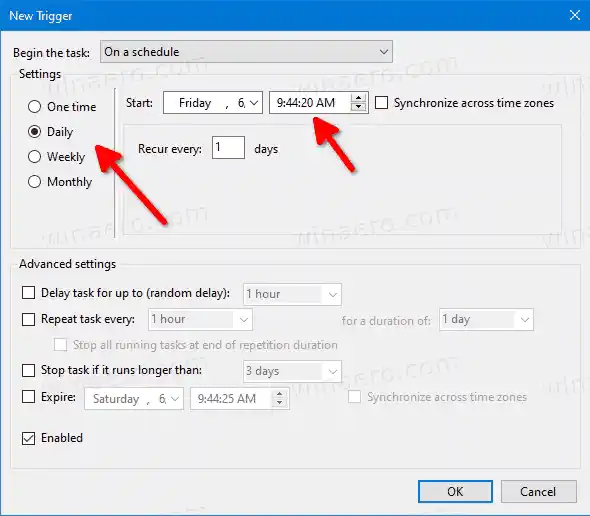
- 'শর্ত' ট্যাবে স্যুইচ করুন:
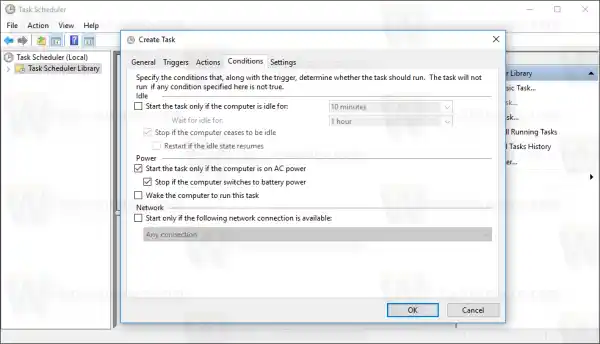
- এই বিকল্পগুলি আনটিক করুন:
- কম্পিউটার ব্যাটারি পাওয়ারে স্যুইচ করলে থামুন
- কম্পিউটার এসি পাওয়ার চালু থাকলেই কাজটি শুরু করুন
নিম্নলিখিত স্ক্রিনশট দেখুন: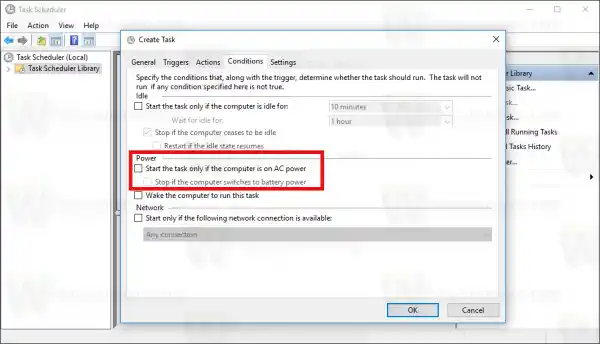
- তে স্যুইচ করুনসেটিংসট্যাব
- নিম্নলিখিত বিকল্পগুলি চালু করুন (চেক করুন):
- চাহিদা অনুযায়ী কাজ চালানোর অনুমতি দিন (ইতিমধ্যেই ডিফল্টরূপে সক্ষম করা উচিত)।
- একটি নির্ধারিত শুরু মিস হওয়ার পরে যত তাড়াতাড়ি সম্ভব টাস্ক চালান।
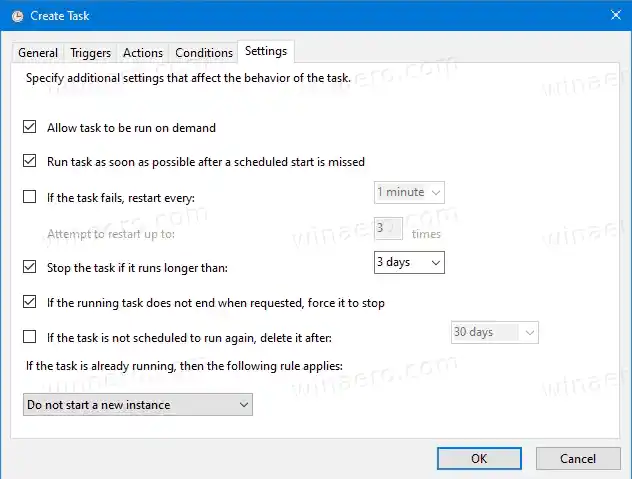
- আপনার টাস্ক তৈরি করতে ওকে ক্লিক করুন এবং অনুরোধ করা হলে আপনার প্রশাসনিক লগইন এবং পাসওয়ার্ড টাইপ করুন।
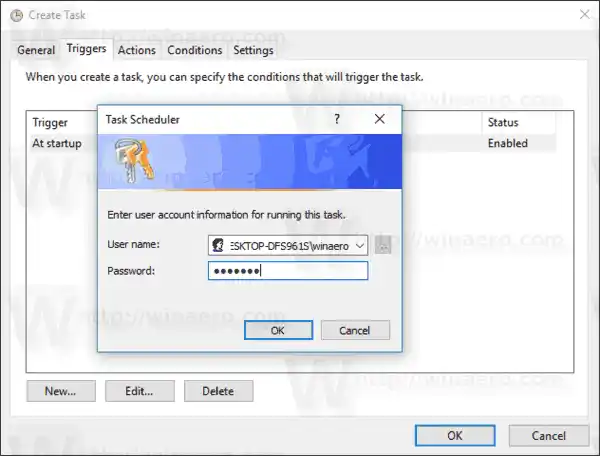
দ্রষ্টব্য: আপনার প্রশাসনিক অ্যাকাউন্ট পাসওয়ার্ড সুরক্ষিত হওয়া উচিত। ডিফল্টরূপে, অরক্ষিত ব্যবহারকারী অ্যাকাউন্টগুলি নির্ধারিত কাজের সাথে ব্যবহার করা যাবে না।
এটাই।